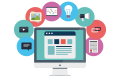الكاتب: سعد الغانم
تعريف برنامج الكورس لاب :
هو برنامج أنتجته شركة ويب سوفت الروسية تستطيع من خلاله انشاء درس تعليمي تفاعلي يمكن نشره على أنظمة ادارة التعلم .
جوانب القوة :
1- يسمح باستيراد عروض بوربوينت .
2- يسمح بإدراج ملفات وسائط الفلاش والجافا والفيديو بأنواعه المختلفة .
3- قوي ومتنوع في إنشاء الأسئلة إلى حد ما .
4- قابلية النشر تحت معيار سكورم .
جوانب الضعف :
1- تعامله مع النصوص سلبي ومحدود وضعيف جدا .
2- تعامله مع اللغة العربية ضعيف ويحوي أخطاء كثيرة .
3- تعريب القوائم وما يندرج تحتها بالذات مشوه جدا .
4- غالبا ما يخرج لك رسالة خطأ لا تعلم ما هو سببها .
5- النسخة التجارية تتفوق على العادية بكثير من المميزات .
6- ليس احترافي فقدراته محدودة .
البرامج التي يجب أن تكون مثبته على الجهاز :
1- media player .
2- macromedia flash player .
3- macromedia shockwave player .
4- apple quicktime player .
تحميل البرنامج :
يقدم البرنامج امكانية عمل محتوي تعليمي الكتروني في شكل وحدات دراسية ونشرها عبر الأقراص او الانترنت ويمكن تحميل البرنامج من المواقع المجانية مثل: http://www.courselab.com/
ويجب التعرف الي المصطلحات التالية:
|
معناه |
المصطلح |
|
نظام ادارة المقرر |
Lms(learning management system) |
|
المقرر |
course |
|
مجلد جديد |
New folder |
|
وحدة دراسية |
Module |
|
شريحة |
Slide |
| شريحة العنوان |
Title-slide |
| الشريحة الرئيسية |
Master-slide |
| الشريحة العادية |
Normal-slide |
خطوات تشغيل البرنامج:
- تحميل البرنامج وتسطيبه علي الجهاز.
- الضغط علي ايقونة البرنامج علي سطح المكتب.
- اكتب اسم المقرر والوحدة.
- اختيار القالب الذي تريده.
- ستفتح الشاشة الخاصة بالبرنامج.

أنواع الشرائح :
اولا: شريحة العنوان: تختص بعنوان المقرر والمؤلف والمؤسسة وايقونة البداية.
ثانيا: الشريحة الرئيسية: هي شريحة تظهر في كل الشرائح وهي اساس لها ويجب ان يكون بها :
- ايقونات التفاعل مع البرنامج.
- عنوان الشريحة.
- تعليمات الاستخدام.
- أي شيء هام يريد المعلم اظهاره في كل شرائح البرنامج.
ثالثا: الشريحة العادية: تختص بالمحتوي التعليمي الذي يتعلمه الطالب.
اهم اوامر البرنامج :
اولا : ادخال النصوص:
- اختيار امر insert ثم امر text box او اختيار الايقونة من شريط الادوات.
- اضغط نقرتين علي المربع ثم اكتب المحتوي وخصائصه الشكلية ثم ok.
- لاضافة تأثير للمحتوي اضغط نقرة يمين واختيار امر format ثم امر Display.
- لاضافة صوت للنص اضغط نقرة يمين واختيار أمر format ثم امر sound.
- لاضافة خلفية للنص اضغط نقرة يمين واختيار أمر format ثم امر color.
- يمكن الكتابة ايضا من امر مكتبة المصادر Object library ثم امر Textboxes ثم اختيار الشكل المطلوب بنقرتين والكتابة داخله.
ثانيا : ادخال صور واشكال:
- اختيار امر insert ثم امر picture box او اختيار الايقونة من شريط الادوات.
- لتغيير الحجم سحب وادراج او نقل مكانها.
- لاضافة تأثير للمحتوي اضغط نقرة يمين واختيار امر format ثم امر Display.
- لاضافة صوت للنص اضغط نقرة يمين واختيار أمر format ثم امر sound.
- لاختيار شكل اضغط علي امر insert ثم امر object او اختيار الايقونة من شريط الادوات.
- من اليمين افتح خيارات ال object واختيار امر Autoshapes ثم اختيار الشكل المطلوب.
- يمكن ايضا الكتابة داخل هذه الاشكال عن الطريق الضغط عليها بنقرتين وكتابة ونتسيق ما نريد.
ثالثا :اضافة خلفية للشريحة:
- لاختيار شكل اضغط علي امر insert ثم امر object او اختيار الايقونة من شريط الادوات .
- اختيار امر design ثم امر Gradint .
- اختر الالوان والحجم.
- يمكن عمل صورة كخلفية جعلها نصف شفافة اختر الصورة ثم اضغط نقرة يمين ثم اختر أمر format ثم امر color ثم امر transparency .
رابعا :اضافة فيديو للشريحة:
- لاختيار شكل اضغط علي امر insert ثم امر object او اختيار الايقونة من شريط الادوات.
- اختر امر Media ثم اختر نوع ملف الفيديو المتاح لديك.
- اضغط نقرتين عليه وحدد اسم الملف وحدد هل تريد ان يظهر تلقائي ام الطالب هو الذي يشغله .
خامسا: اضافة مؤشر متحرك:
- لاختيار شكل اضغط علي امر insert ثم امر Curser او اختيار الايقونة من شريط الادوات.
- وضع المؤشر على المكان في الشريحة التي نريد وفي كل مرة نختار نفس الامر اذا اردنا تحركه اكثر من مرة.
سادسا: لاضافة حوار بين شخصيتين:
- اختيار امر insert ثم امر scenario او اختيار الايقونة من شريط الادوات.
- سيظهر مربع حوار نحدد به نوع الشخصيتين والحوار الذي سيظهر بينهما.
- يمكن تعديل الحوار بالضغط على الصورة ثم من اليمين من امر Fram strucer نختار امر scn بنقرتين ثم نعدل ما نريد.
سابعا: عرض المعلومات باستخدام القوائم:
- اختيار مكتبة المصادر Object library ثم امر Lists ثم اختيار الشكل المطلوب بنقرتين.
- تحديد المحتوي في القائمة وتحديد التاثير والالوان.
ثامنا: اضافة وميض : لمزيد من تحديد او تنبيه المتعلم.
- اختر مكتبة المصادر Object library ثم امر Design ثم اختيار امر Notifer
- اختيار شكل الوميض من مربع الحوار (السهم او البقعة المضيئة او الكورنر)؟
- سحب الاداة ووضعها على الشئ المراد التنبيه له في الشريحة.
تاسعا: عمل ارتباط تشعيبي:
- لعمل ارتباط بين عدد من الكائنات وشرائح اخري اختر الكائن (صورة او نص او ايقونة) نقرة يمين.
- اختر امر Action ثم سيظهر مربع حوار.
- اختر من اليسار امر Onclick ثم من اليمين اختر امر Goto.
- اضغط نقرتين علي السطر الذي سيظهر في المنتصف.
- حدد الشريحة التي سيرتبط بها الكائن ثم اضغط OK.
- تذكر عمل ايقونة رجوع للشاشة الرئيسية في نهاية شرائح الشرح.
عاشرا: عمل اسئلة تفاعلية:
كل انواع الاسئلة تختار مكتبة المصادر Object library ثم امر Questions:
- اسئلة الصواب والخطأ:
- اختر امر Questions ثم نوع السؤال Single Choice
- اضغط نقرتين على مربع السؤال في الشريحة ثم سيظهر مربع حوار.
- اكتب السؤال في خانة السؤال ثم اختيارات الاجابة في مربع Variants مع تحديد الاجابة الصحيحة.
- تحديد الوان السؤال من امر Display .
- تحديد التغذية الراجعة من امر Feedback.
- اسئلة الاختيار من متعدد:
- اختر امر Questions ثم نوع السؤال multiple Choice
- اضغط نقرتين علي مربع السؤال في الشريحة ثم سيظهر مربع حوار.
- اكتب السؤال في خانة السؤال ثم اختيارات الاجابة في مربع Variants مع تحديد الاجابة الصحيحة.
- تحديد الوان السؤال من امر Display .
- تحديد التغذية الراجعة من امر Feedback.
- لإضافة شخصية متحركة كتعزيز :
- اختر من مكتبة المصادر امر Agents ثم اختر احد الشخصيات.
- اضغط نقرتين علي الشخصية لتحديد مواصفاتها من حيث الشكل.
- اضغط نقرة يمين علي السؤال واختر امر Action ثم سيظهر مربع حوار.
- للتعزيز الايجابي اختر من اليسار امر On success ثم اختر من اليمين امر Method.
- اضغط نقرتين علي السطر في المنتصف سيظهر مربع حوار صغير نختار امر Action ونحدد نوعه ايجابي ثم اضغط OK واضغط على امر Object ونحدد الشخصية ثم OK ثم OK
- للتعزيز السلبي اختر من اليسار امر On Failure ثم اختر من اليمين امر Method.
- اضغط نقرتين علي السطر في المنتصف سيظهر مربع حوار صغير نختار امر Action ونحدد نوعه سلبي ثم اضغط OK واضغط علي امر Object ونحدد الشخصية ثم OK ثم OK
- اسئلة التوصيل:
- اختر امر Questions ثم نوع السؤال Matching Pairs
- اضغط نقرتين علي مربع السؤال في الشريحة ثم سيظهر مربع حوار.
- اكتب السؤال في خانة السؤال ثم اختيارات الاجابة في مربع Variants مع تحديد الاجابات المرتبطة معا.
- تحديد الوان السؤال من امر Display .
- تحديد التغذية الراجعة من امر Feedback.
- اسئلة الاكمال:
- اختر امر Questions ثم نوع السؤال Text
- اضغط نقرتين علي مربع السؤال في الشريحة ثم سيظهر مربع حوار.
- اكتب السؤال في خانة السؤال ثم اختيارات الاجابة في مربع Variants ثم في مربع Reith Answer .
- نكتب الاجابة بدقة ووعلم امر case sencetiveاختر امر contains وذلك لكي نبعد احتمالات كتابة الطالب لمسافات زيادة.
- تحديد الوان السؤال من امر Display .
- تحديد التغذية الراجعة من امرfeedback.
- اسئلة الترتيب:
- اختر امر Questions ثم نوع السؤال Ordering
- اضغط نقرتين علي مربع السؤال في الشريحة ثم سيظهر مربع حوار.
- اكتب السؤال في خانة السؤال ثم اختيارات الاجابة في مربع Variants مرتبة حسب الصواب .
- تحديد الوان السؤال من امر Display .
- تحديد التغذية الراجعة من امرfeedback.
- الحادي عشر :عمل اختبار:
- تختار مكتبة المصادر Object library ثم امر Testsثم خيارTest
- سيظهر مربع حوار كبير به كل انواع الاسئلة.
- في مربع Questions اضغط نقرتين علي علامة + سيظهر مربع السؤال اختر نوع السؤال من Questions Type اكتب السؤال في خانة Text Questionsثم حدد الاجابات من Variants ثم حدد درجة السؤال من امر scoring ونختار امر Total من مربع Objectives
- نكرر ذلك حتي تنتهي الاسئلة
- نحدد التغذية الراجعة من feedback لكل الاختبار.
- تحديد الوان السؤال من امر Display .
- لعمل نتيجة لدرجة الاختبار تختار من امر Tests خيار Current Results
- اضغط نقرتين علي المربع ثم سيظهر مربع الحوار نختار منه امر Total.
- نرجع لمربع الحوار الخاص بالاختبار واضغط نقرة يمين واختر امر Action ثم سيظهر مربع حوار.
- اختر من اليسار امر On Test end ثم اختر من اليمين امر Method.
- اضغط نقرتين علي السطر في المنتصف سيظهر مربع حوار صغير نختار امر Object ايجابي ثم نختار الشكل الخاص بحساب النتيجة ثم نختار من Methodامر Refresh اضغط OK ثم OK.
ربط البرنامج بمواقع او ملفات:
- اختر امر External من مكتبة المصادر Object library.
- لتحميل موقع من الانترنت اختر امر External URL ثم كتابة عنوان الموقع ثم اختر OK.
- لتحميل ملف او صورة للتحميل من قبل الطالب اختر امر Iframe ثم تحديد الملف المطلوب ثم OK.
نشر المقرر بمواقع او ملفات:
- بعد الانتهاء من برمجة المقرر اختر امر الانتهاء من برمجة المقرر اختر امر File ثم امر Publish Course .
- سيظهر مربع حوار اختر منه ما تريد هل ستنشر المقرر علي اقراص ام علي موقع انترنت وتتبع الخطوات حتي ينتج في النهاية مجلد مضغوط للمقرر وجاهز للنسخ او التحميل علي الموقع.
وصلى الله وسلم على نبينا محمد، وعلى آله وصحبه أجمعين.